Photoshop教程:制作藍色文字效果
時間:2024-02-07 09:45作者:下載吧人氣:22

一、打開Photoshop以后,執行“
文件-新建”命令(或CTRL+N),創建一個高度和寬度適當的圖像,
分辨率為72像素/英寸,為RGB顏色模式,背景內容為白色。

二、按D恢復默認的前景和背景顏色,再執行“濾鏡-渲染-云彩”命令,這樣背景就變成了黑白的云彩
效果。
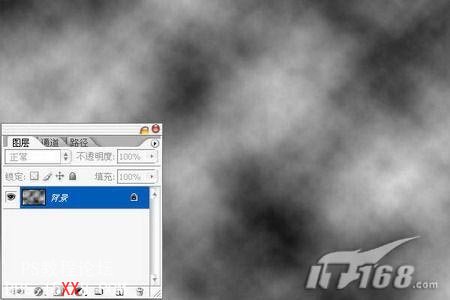
三、接著對背景圖層執行“濾鏡-模糊-高斯模糊”命令,將高斯模糊的半徑設為29像素左右。

四、然后執行“濾鏡-風格化-凸出”命令,類型使用塊,大小設成30像素,深度為30隨機,其它都不用選。

五、執行“圖像-調整-色相/飽和度”命令(快捷鍵:CTRL+U),勾選著色復選框,將色相設為225,飽和度設為40,明度為0。

六、下面再次執行“濾鏡-模糊-高斯模糊”命令,將模糊的半徑設為2像素,這樣就把藍色文字的背景
制作好了。

七、當背景制作完成以后,我們再選擇
工具欄上的文字工具,在圖像中輸入需要的文字,設置好字體及字號;然后雙擊打開文字層的圖層樣式,對外發光樣式進行設置,參數見下圖。

八、然后對內陰影樣式進行設置,參數見下圖。

九、對斜面和浮雕樣式及等高線樣式進行設置,詳細的參數設置見下圖。
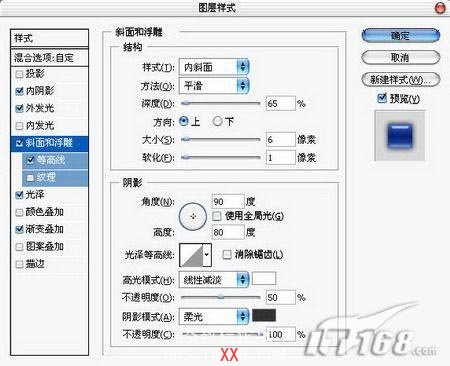
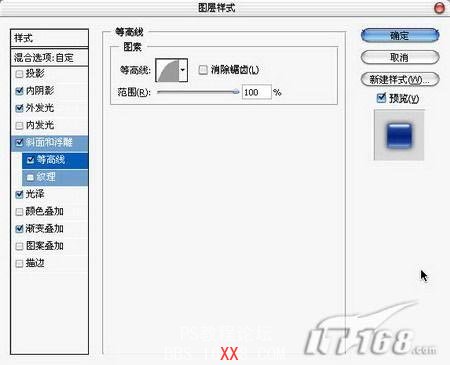
十、光澤樣式進行參數設置,根據下圖所示,來進行參數設置。
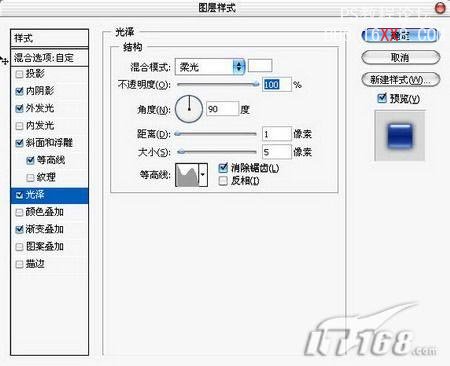
十一、現在還再對漸變疊加樣式進行設置,設置好漸變的顏色及參數。
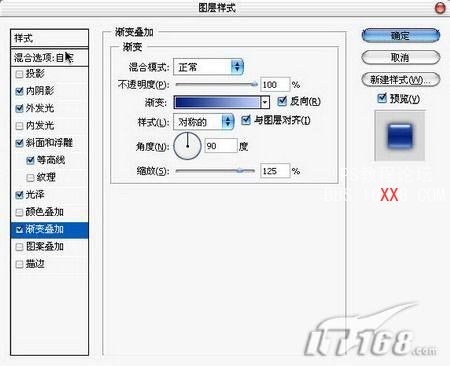
十二、文字樣式全部設置完成以后,我們再對背景層的上下兩邊都調暗一些,這樣就能更好地突顯中間的文字。


網友評論